Ноутбук – наше надежное средство передвижной работы и развлечения. Однако, иногда он может отказать нам в самый неподходящий момент. Если у вас возникла проблема с запуском ноутбука, не отчаивайтесь – в этой статье мы рассмотрим наиболее распространенные причины таких неполадок и подскажем вам, как их исправить.
Первым делом стоит проверить питание – может быть, ноутбук просто разрядился. Подключите зарядное устройство к ноутбуку и дайте ему время на пополнение заряда. Если после этого ноутбук по-прежнему не запускается, стоит обратить внимание на индикаторы на корпусе: загораются ли они при подключении зарядного устройства. Если нет, возможно, проблема с зарядным устройством или разъемом на ноутбуке. Попробуйте подключить другое зарядное устройство или обратитесь к специалисту для ремонта или замены разъема.
Если питание в ноутбуке в порядке, но он все равно не запускается, возможно, проблема в аварийном отключении. Оно может произойти, например, после сбоя электропитания или перегрева. В этом случае попробуйте снять аккумулятор, отключить ноутбук от электросети и зажать кнопку включения на несколько секунд. Затем подключите ноутбук к электросети и попробуйте включить его снова. Если это не помогает, возможно, требуется профессиональный ремонт или замена компонентов.
Батарея разряжена

Чтобы устранить эту проблему, необходимо проверить статус зарядки батареи. Для этого можно взглянуть на индикатор заряда, который обычно расположен на лицевой панели ноутбука или в задней части корпуса. Если индикатор не горит или мигает красным - это означает, что батарея полностью разряжена.
Для подключения ноутбука к источнику питания и начала его зарядки, вам понадобится сетевой адаптер и прилагаемый к ноутбуку кабель питания. Первым делом убедитесь, что адаптер подключен к ноутбуку и розетке работает (можно проверить подключение другого электроприбора).
Когда адаптер подключен, подождите некоторое время, пока батарея nоутбука зарядка (обычно это занимает около 15-30 минут). После зарядки батареи попробуйте включить ноутбук. Если он не запускается, возможно, что проблема в другом компоненте или неисправности ноутбука.
| Возможная причина | Способ исправления |
| Разрядка батареи | - Подключить ноутбук к источнику питания и дождаться полной зарядки батареи - Проверить работоспособность адаптера питания и розетки |
Проблемы с блоком питания
Если ноутбук не включается, одной из причин может быть проблема с блоком питания. В этом случае необходимо проверить следующие моменты:
- Проверьте соединение блока питания с ноутбуком. Убедитесь, что разъем надежно вставлен в порт питания на ноутбуке.
- Проверьте состояние кабеля блока питания на предмет повреждений. Если обнаружены трещины, перекручивания или ломки, возможно, кабель следует заменить.
- Подключите блок питания к розетке и убедитесь, что на нем горит индикатор питания. Если индикатор не горит, возможно, проблема в самом блоке питания. Попробуйте использовать другой блок питания или обратитесь к сервисному центру для ремонта или замены блока питания.
- Если индикатор на блоке питания горит, но ноутбук все равно не включается, возможно, проблема в самом ноутбуке. Обратитесь к сервисному центру для проведения диагностики и ремонта.
Проверьте блок питания и его подключение, чтобы исключить возможность проблемы с питанием вашего ноутбука. Если указанные рекомендации не помогли, обратитесь к специалистам для выявления и устранения неисправности.
Плохой контакт сетевого кабеля
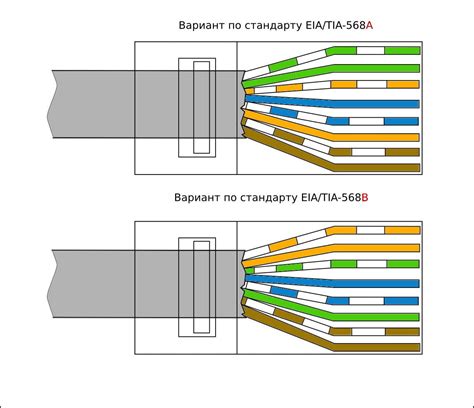
Если ноутбук не запускается, причиной может быть плохой контакт сетевого кабеля. Это происходит, когда кабель не подключен должным образом или поврежден.
Чтобы исправить эту проблему, следуйте данным шагам:
- Убедитесь, что сетевой кабель надежно вставлен в разъем ноутбука и сетевой розетки. Проверьте, что он плотно прилегает и не обрывается.
- Попробуйте использовать другой сетевой кабель, чтобы исключить возможность его неисправности.
- Если возможно, подключите ноутбук к другой сетевой розетке или розетке с другими электронными устройствами, чтобы убедиться, что проблема не связана с проводом питания.
- Проверьте оборудование: убедитесь, что разъем питания на ноутбуке не поврежден и не ухудшает контакт с кабелем.
Если после выполнения этих шагов ноутбук все еще не запускается, возможно, вам понадобится обратиться к профессионалам для диагностики и ремонта.
Неисправность жесткого диска
Если ваш ноутбук не запускается и вы подозреваете, что причина в неисправности жесткого диска, то стоит проверить индикатор работы жесткого диска, который обычно расположен рядом с ним. Если индикатор не мигает или горит постоянно, это может говорить о том, что диск не функционирует правильно.
Существует несколько способов исправления неисправностей жесткого диска:
| Способ исправления | Описание |
|---|---|
| Проверка кабелей | Проверьте, что все кабели, подключенные к жесткому диску, плотно закреплены. Попробуйте переподключить кабели и убедитесь, что они надежно закреплены на месте. |
| Проверка в BIOS | Зайдите в BIOS и проверьте, видит ли система жесткий диск. Если система не видит диск, попробуйте включить режим "Автоматического обнаружения" или обновить BIOS до последней версии. |
| Использование инструментов восстановления | Запустите ноутбук с помощью восстановительного диска или USB-накопителя и воспользуйтесь инструментами восстановления операционной системы. Эти инструменты могут помочь исправить повреждения файловой системы. |
| Замена жесткого диска | Если все предыдущие способы не помогли исправить проблему, возможно, ваш жесткий диск вышел из строя и нуждается в замене. Обратитесь к специалисту для диагностики и замены жесткого диска. |
Неисправность жесткого диска может привести к потере данных, поэтому регулярное резервное копирование важно. Если у вас есть резервная копия данных, вы сможете восстановить их после замены или ремонта жесткого диска.
Проблемы с оперативной памятью

Вот некоторые распространенные проблемы с оперативной памятью и их возможные способы решения:
- Ошибка "Недостаточно памяти". Если при запуске ноутбука появляется сообщение о недостатке оперативной памяти, попробуйте закрыть ненужные программы или вкладки в браузере. Если проблема остается, возможно, надо установить больше памяти или оптимизировать работу системы.
- Тормозит работа приложений. Если ноутбук начал замедляться или приложения начали зависать, возможно, проблема в недостатке оперативной памяти. Попробуйте закрыть ненужные приложения или выполнить перезагрузку системы.
- Появление синего экрана (BSOD). Если ноутбук периодически выдает синий экран с сообщением об ошибке, причиной может быть неисправность оперативной памяти. Попробуйте проверить память с помощью специальных программ или обратитесь к специалисту.
- Ошибка выделения памяти. Если при запуске определенного приложения появляется сообщение о невозможности выделить память, возможно, проблема в оперативной памяти. Попробуйте закрыть ненужные программы или воспользоваться специальными программами для оптимизации работы памяти.
В случае возникновения проблем с оперативной памятью, рекомендуется обратиться к специалисту, который поможет определить и устранить неполадки. Не пытайтесь самостоятельно открывать ноутбук и менять память, если у вас нет соответствующих навыков и инструментов, это может привести к дополнительным проблемам.
Вирусы и вредоносное ПО
Чтобы проверить наличие вирусов на ноутбуке, вам необходимо установить антивирусное программное обеспечение. Антивирусные программы обеспечивают защиту от вирусов, их обнаружение и удаление. Важно выбрать заслуживающую доверия антивирусную программу и регулярно обновлять её, чтобы быть в курсе последних угроз.
Помимо установки антивирусного ПО, рекомендуется также избегать сомнительных сайтов, не открывать подозрительные письма или вложения, а также обращать внимание на источников программ и файлов, которые вы загружаете на свой ноутбук.
Если ноутбук уже заражён вирусами, можно попробовать выполнить сканирование системы при помощи антивирусного ПО. Также существует специализированное программное обеспечение, которое позволяет удалить вредоносные программы с ноутбука. Если вирусы серьезно повредили операционную систему и ноутбук не запускается, вернитесь к теме "Что делать, если не запускается ноутбук" для получения дополнительных рекомендаций.
Будьте внимательны и берегите свой ноутбук от вирусов и вредоносного ПО! Регулярно обновляйте антивирусное программное обеспечение и следуйте базовым правилам безопасности в сети, чтобы минимизировать риск заражения вашего устройства.
Требуется профессиональный ремонт

Если все предыдущие методы не помогли и ваш ноутбук по-прежнему не включается, скорее всего, проблема требует профессионального устранения. В этом случае рекомендуется обратиться к сертифицированному специалисту или авторизованному сервисному центру.
Такие эксперты будут иметь глубокие знания и опыт работы с ноутбуками. Они смогут провести диагностику проблемы и найти ее корень, а затем выполнить необходимые ремонтные работы.
Не пытайтесь самостоятельно ремонтировать ноутбук, если у вас нет опыта работы с электроникой. Неправильные манипуляции могут только усугубить ситуацию и привести к дополнительным проблемам.
При обращении к профессионалам, убедитесь, что они имеют хорошую репутацию, положительные отзывы и гарантию на свою работу. Узнайте, есть ли у них опыт ремонта вашей модели ноутбука и являются ли они официальным партнером производителя.
В итоге, профессиональный ремонт может быть стоимым, но это может быть единственным способом восстановить работоспособность вашего ноутбука и продлить его срок службы. Не стоит экономить на качестве ремонта и выбирайте надежных специалистов, чтобы ваш ноутбук был починен правильно и безопасно.








